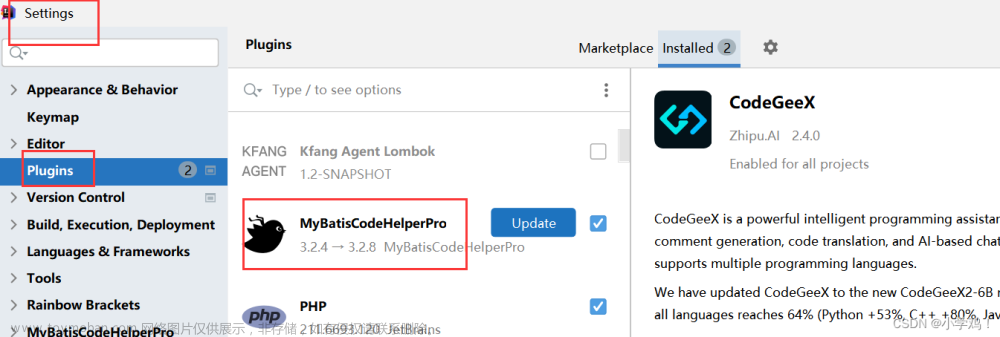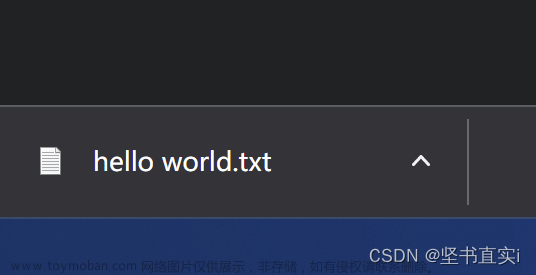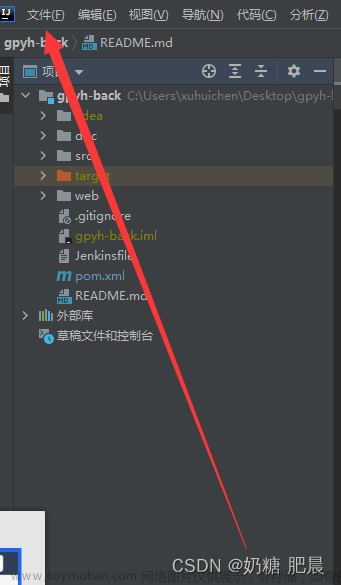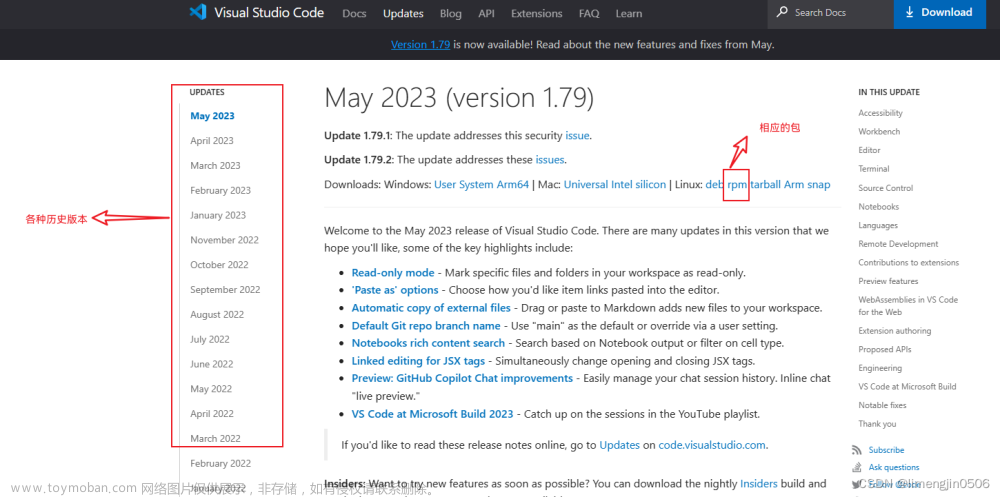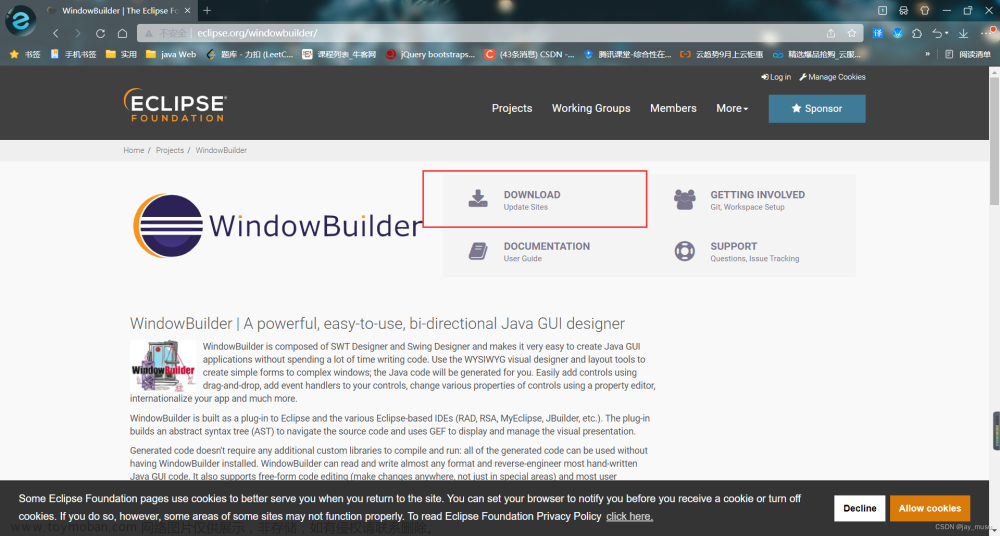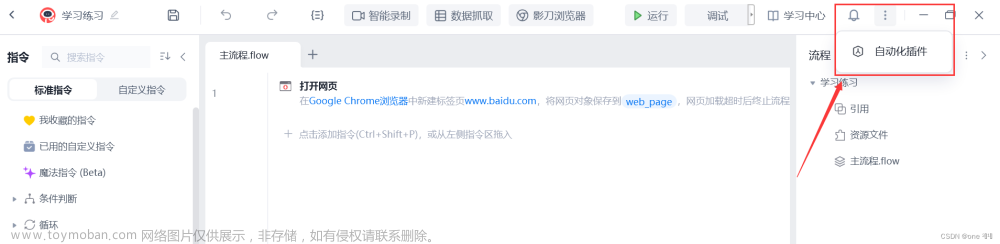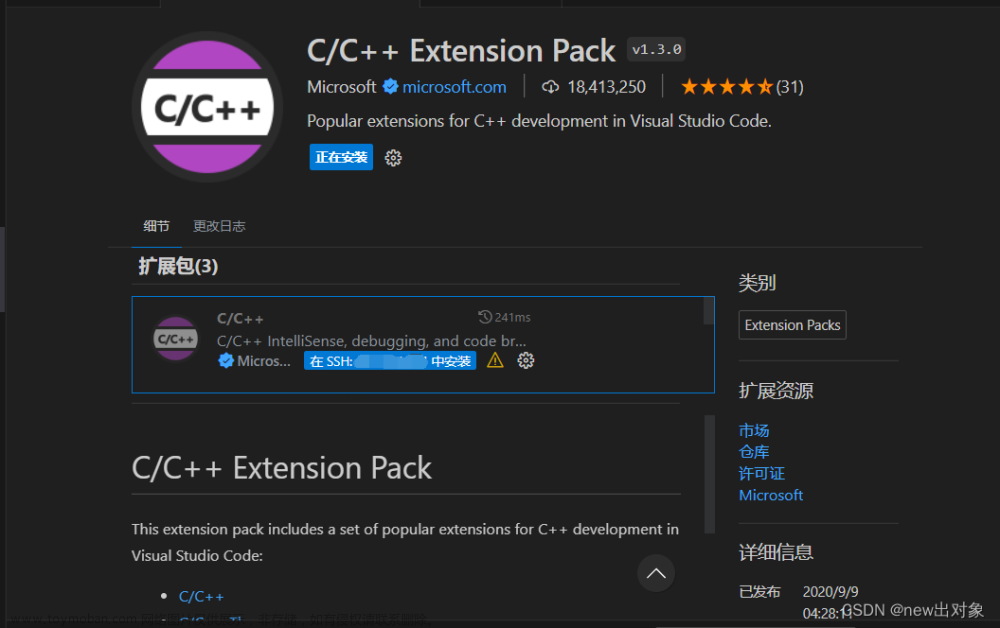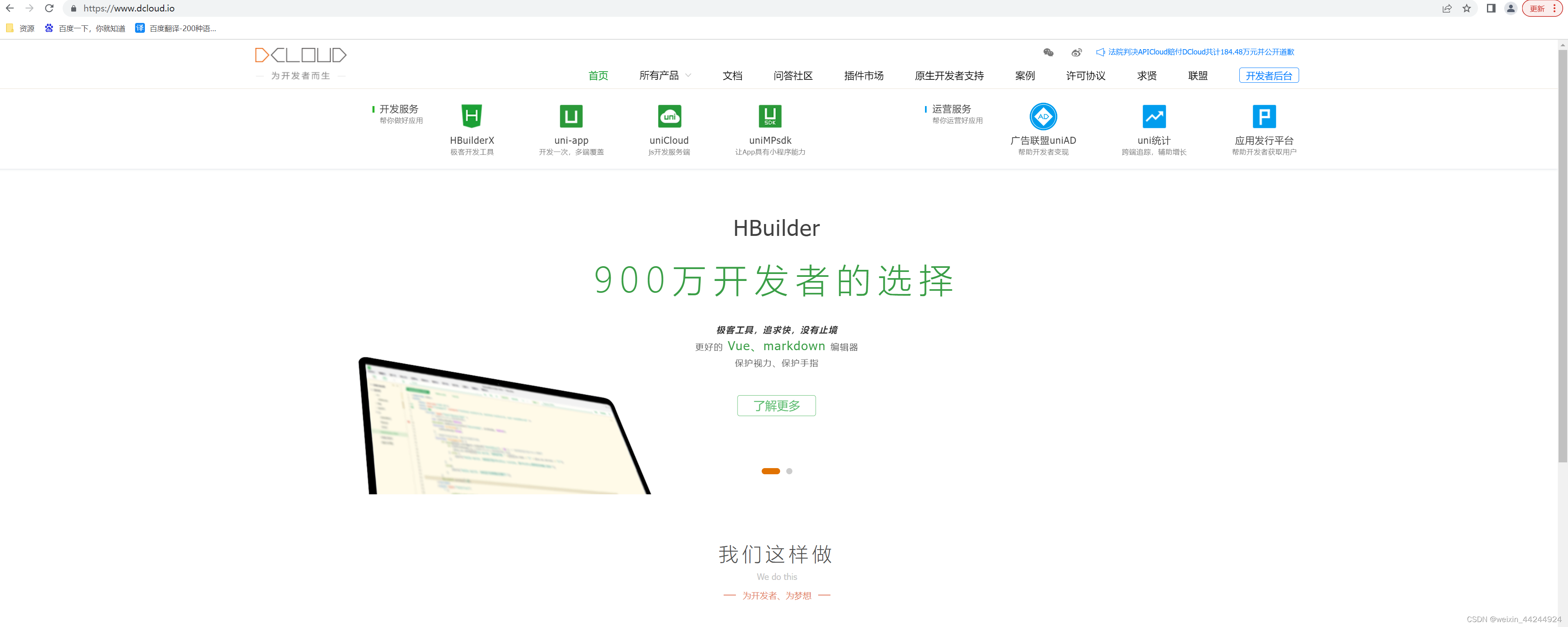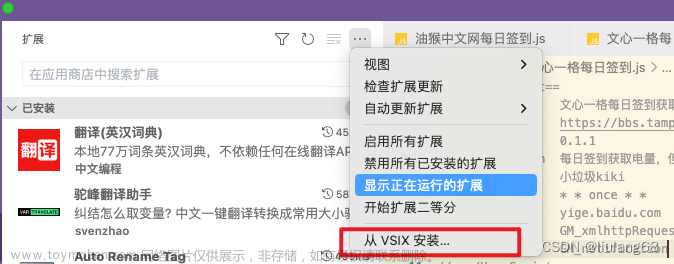目录
1. 前言
2. Stable Diffusion插件安装
2.1. 扩展库安装
2.2. URL安装
2.2. 源码安装
3. Stable Diffusion插件推荐
3.1. prompt-all-in-one 提示词翻译
3.2. After Detailer 人脸及手部修复插件
3.3. Segment Anything 分割图片中的物体
3.4 Openpose Editor 姿态编辑
4. 总结
1. 前言
Stable Diffusion的强大之处,一方面在于其提供了丰富的配置参数以满足用户的多样化需求,另一方面在于开源社区为其提供了大量的开源插件以拓展其功能和应用范围。这使得Stable Diffusion成为了一个功能强大、灵活可配置且持续发展的文生图工具。
在前面的几篇文章里面详细的介绍了SD的安装方法并对各种参数的使用方法进行了由浅入深的介绍,本文将对SD的插件安装方法进行详细说明,进一步帮助您拓展SD超强的绘图能力。
2. Stable Diffusion插件安装
2.1. 扩展库安装
Stable Diffusion提供了官方的扩展库,可以从这些库中选择并安装所需的插件。这种方法通常比较安全,因为官方库中的插件都经过了严格的测试和验证,非常适合新手用户一键操作,这也是首先推荐的一种安装方式。
下面是详细的安装步骤,进入软件主界面后,点击 【拓展】- 【加载扩展列表】,如下图:

稍等一会,插件列表就加载出来了,如下图:

点击列表后面的安装按钮即可安装,安装完成后需要重启软件!
2.2. URL安装
这是一种直接通过插件的 git 仓库网址进行安装的方,适合有开发经验的用户进行使用,可以安装自己开发的插件,如果是安装其他。
安装方法:进入软件主界面后,点击 【拓展】- 【从网址安装】,如下图:

2.2. 源码安装
对于熟悉编程的用户,可以选择从源代码进行安装。涉及到下载插件的源代码,然后在本地进行编译和安装。这种方法需要一定的技术基础,但可以提供更多的自定义选项。新手用户不建议使用此方法,这里不进行深入讲解。
源码的来源可以是自己本地开发的,也可以是从GIT上下载的源码,需要放到<SD安装目录>\extensions下。
3. Stable Diffusion插件推荐
3.1. prompt-all-in-one 提示词翻译
Prompt-All-in-One 的提示词翻译补全功能对于英文水平有限的用户来说,是一个极具实用性的工具。它能够通过一系列智能化的功能,帮助用户快速克服英文表达上的障碍,从而更顺畅地进行创作或编辑。中文输入自动转英文的功能极大地方便了那些不擅长英文表达的用户。只需在中文模式下输入自己的想法或描述,系统便能自动将其转换为英文,大大提高了工作效率。
插件下载或安装地址:GitHub - Physton/sd-webui-prompt-all-in-one: This is an extension based on sd-webui, aimed at improving the user experience of the prompt/negative prompt input box. It has a more intuitive and powerful input interface function, and provides automatic translation, history record, and bookmarking functions. 这是一个基于 sd-webui 的扩展,旨在提高提示词/反向提示词输入框的使用体验。它拥有更直观、强大的输入界面功能,它提供了自动翻译、历史记录和收藏等功能。This is an extension based on sd-webui, aimed at improving the user experience of the prompt/negative prompt input box. It has a more intuitive and powerful input interface function, and provides automatic translation, history record, and bookmarking functions. 这是一个基于 sd-webui 的扩展,旨在提高提示词/反向提示词输入框的使用体验。它拥有更直观、强大的输入界面功能,它提供了自动翻译、历史记录和收藏等功能。 - Physton/sd-webui-prompt-all-in-onehttps://github.com/Physton/sd-webui-prompt-all-in-one

3.2. After Detailer 人脸及手部修复插件
使用过SD的朋友,想必大家在绘图过程中经常会遇到“崩脸”、“崩手”的情况,而这块插件正好能极大的优化和解决您遇到的问题。After Detailer 是一款功能强大的图像编辑工具,其出色的修复和编辑能力为图像处理带来了革命性的改变。这款工具能够自动识别并修复图像中的瑕疵,无论是2D图像还是真实的人脸及手部,都能得到精准的处理。其独特的面部/人物/手部识别功能,使得 After Detailer 能够精确地定位到需要修复的区域,并自动进行 mask 和重绘。这意味着用户无需手动进行繁琐的选区操作,即可实现高效的修复效果。

插件下载或安装地址:
GitHub - Bing-su/adetailer: Auto detecting, masking and inpainting with detection model.Auto detecting, masking and inpainting with detection model. - Bing-su/adetailerhttps://github.com/Bing-su/adetailer.git
3.3. Segment Anything 分割图片中的物体
Segment Anything是一款非常好用的图像分割插件,它在自动识别和分割图像中的不同对象方面表现出色。Segment Anything凭借其强大的功能和高的分割准确性,为用户提供了更为精准和细致的分割结果。
在实际使用中这块插件可用于局部重绘,比如:人物换装、重绘背景等场景,重绘过程中结合此插件可以精确的控制重绘区域。
插件下载或安装地址:GitHub - continue-revolution/sd-webui-segment-anything: Segment Anything for Stable Diffusion WebUISegment Anything for Stable Diffusion WebUI. Contribute to continue-revolution/sd-webui-segment-anything development by creating an account on GitHub.https://github.com/continue-revolution/sd-webui-segment-anything.git

3.4 Openpose Editor 姿态编辑
Openpose Editor 姿态编辑插件它能够对图片中的人物姿态进行精准的识别,并根据用户的需求进行灵活调整。无论是想要让人物摆出武术动作、手托腮的悠闲姿态,还是其他更为复杂的姿势,这款插件都能轻松应对。
如果您想对人物的动作姿势进行精细控制,那么这款插件正好符合你。
插件下载或安装地址:
https://github.com/huchenlei/sd-webui-openpose-editor.githttps://github.com/huchenlei/sd-webui-openpose-editor.githttps://github.com/nonnonstop/sd-webui-3d-open-pose-editor.git

这里还有另外一款,也非常好用,支持3D模式:

4. 总结
至此,SD插件的安装和必备插件推荐已经完成,希望这些信息对您有所帮助!如果您还有其他问题或需要进一步的推荐,请随时告诉我。
还没安装或者使用过SD的同学,可以看我前几期文章:
Stable Diffusion绘图神器,2分钟极速安装教程!(提供安装包)-CSDN博客
Stable Diffusion 模型下载和使用方法-CSDN博客
Stable Diffusion 入门教程之参数详解(上)-CSDN博客文章来源:https://www.toymoban.com/news/detail-854016.html
Stable Diffusion 入门教程之参数详解(下)-CSDN博客文章来源地址https://www.toymoban.com/news/detail-854016.html
到了这里,关于Stable Diffusion插件安装的3种方法,附4个插件下载地址!的文章就介绍完了。如果您还想了解更多内容,请在右上角搜索TOY模板网以前的文章或继续浏览下面的相关文章,希望大家以后多多支持TOY模板网!